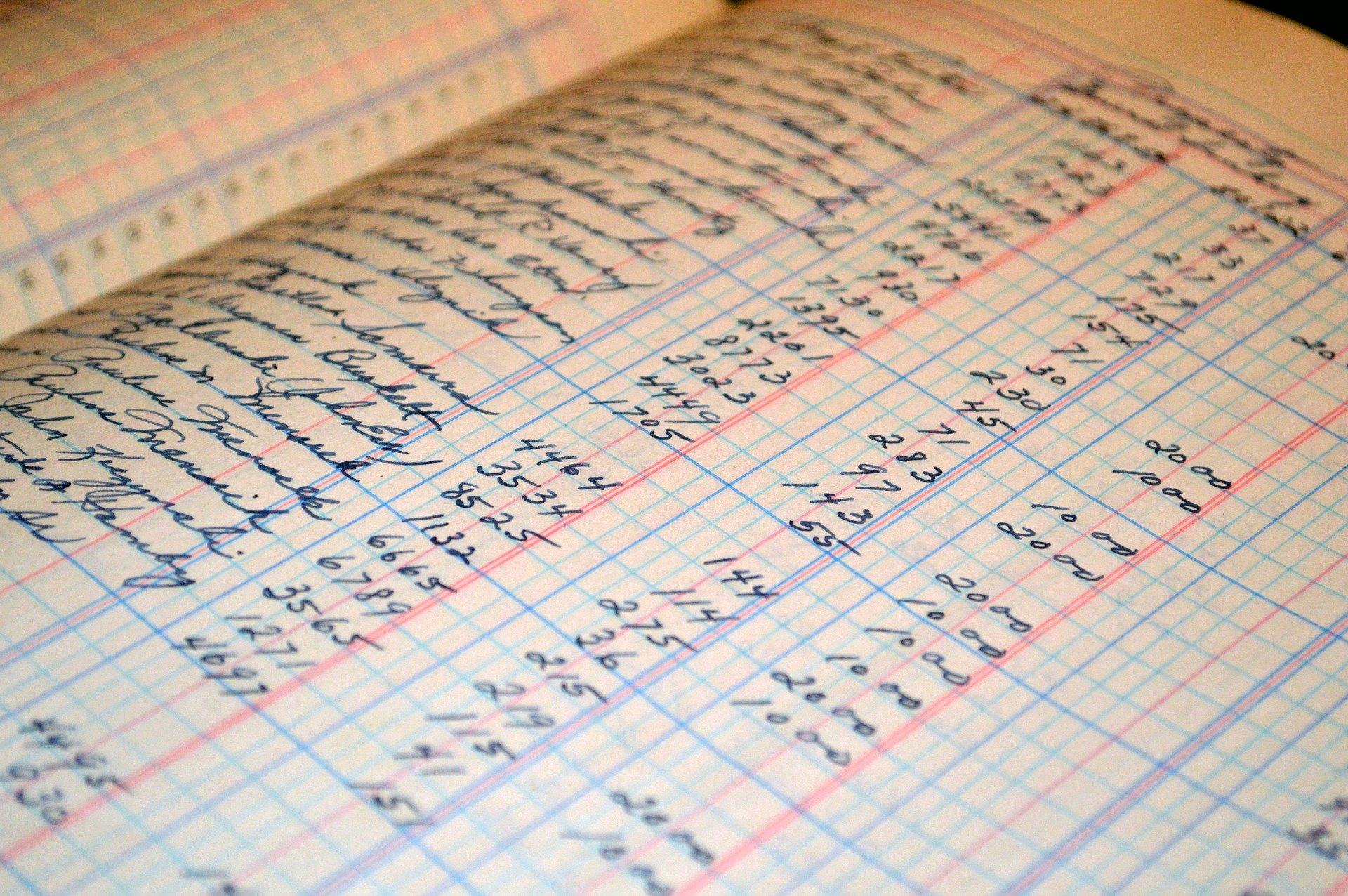Dans la gestion au quotidien, dans l'élaboration de tableau de suivi et d'analyse, les tableaux croisés dynamiques sont très utilisés. Nous étudions aujourd'hui l'option "Afficher les valeurs en %" qui permet des automatismes très intéressants.
Soit un tableau croisé dynamique commercial :

On souhaite utiliser l’option clic droit : Afficher les valeurs
Option 1 : % du total général
Chaque chiffre du tcd est divisé par la même valeur « total général » : ici 590
Exemple : Vente Espagne au 01/05/2020 : 6 / 590 = 1.02 %
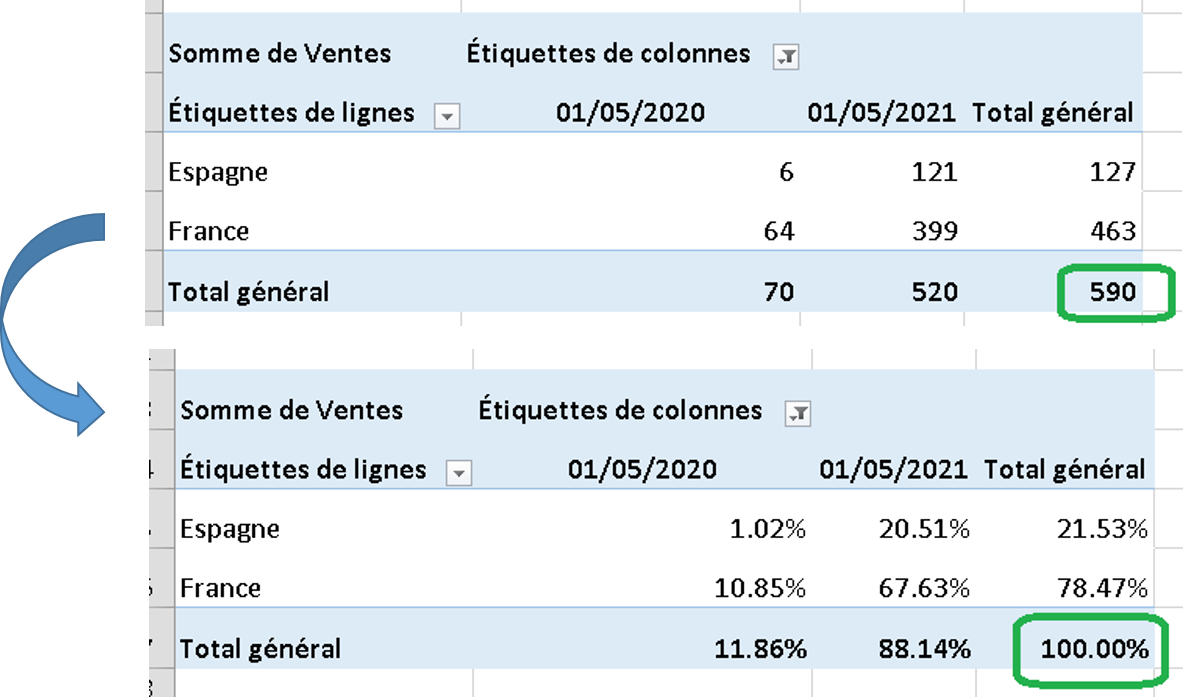
Option 2 : % du total de la colonne
Chaque chiffre d’une colonne du tcd est divisé par le « total général » de cette même colonne.
Exemple : Vente Espagne au 01/05/2020 : 6 / 70 = 8.57 %

Option 3 : % du total de la ligne
Chaque chiffre d’une ligne du tcd est divisé par le « total général » de cette même ligne.
Exemple : Vente Espagne au 01/05/2020 : 6 / 127 = 4.72 %
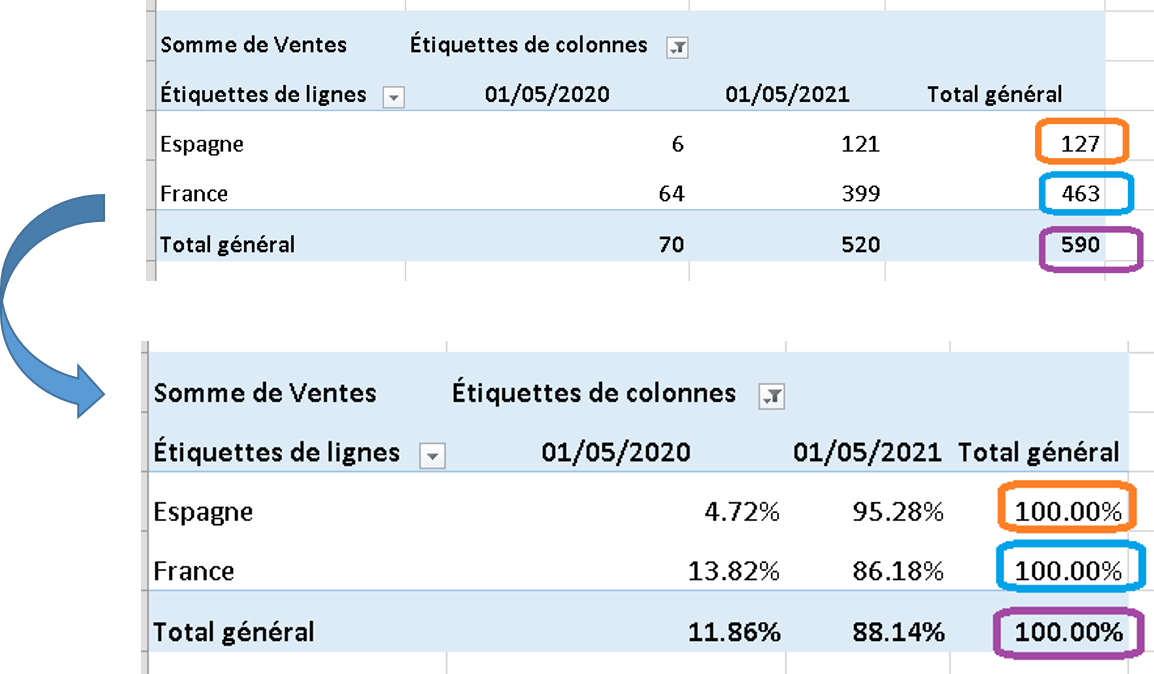
Option 4 : % de ... au choix
Chaque chiffre du tcd est divisé par une valeur définie par l’utilisateur.
Le total général n’intervient plus. Une fenêtre de choix s’ouvre. Exemple :
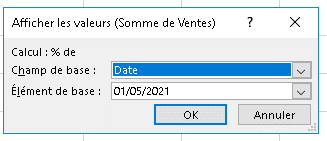
Exemple : Vente Espagne au 01/05/2020 : 6 / 121 = 4.96 %
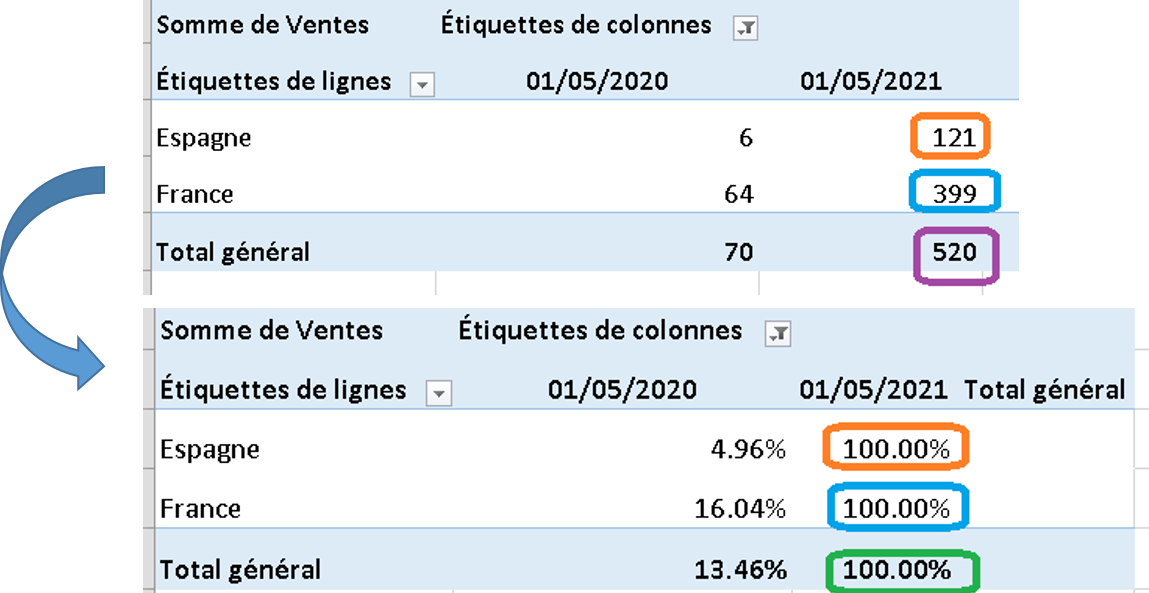
Nous rajoutons un champ supplémentaire au tableau de bord commercial :

Option 5 : % du total de la ligne parente
Pour chaque « sous champ » : « Région » puis « Pays », chaque chiffre
d’une colonne du tcd est divisé par le « total général » de cette même colonne.
Exemple 1 : Vente Espagne Aragon au 01/05/2020 : 24 / 39 = 61.54 %
Exemple 2 : Vente total France au 01/05/2020 : 117 / 156 = 75 %

Option 6 : % du total de la colonne parente
Pour chaque « sous champ » : « Région » puis « Pays », chaque chiffre
d’une ligne du tcd est divisé par le « total général » de cette même ligne.
Exemple 1 : Vente Espagne Aragon au 01/05/2020 : 24 / 156 = 15.38 %
Exemple 2 : Vente total France au 01/05/2020 : 117 / 451 = 25.94 %
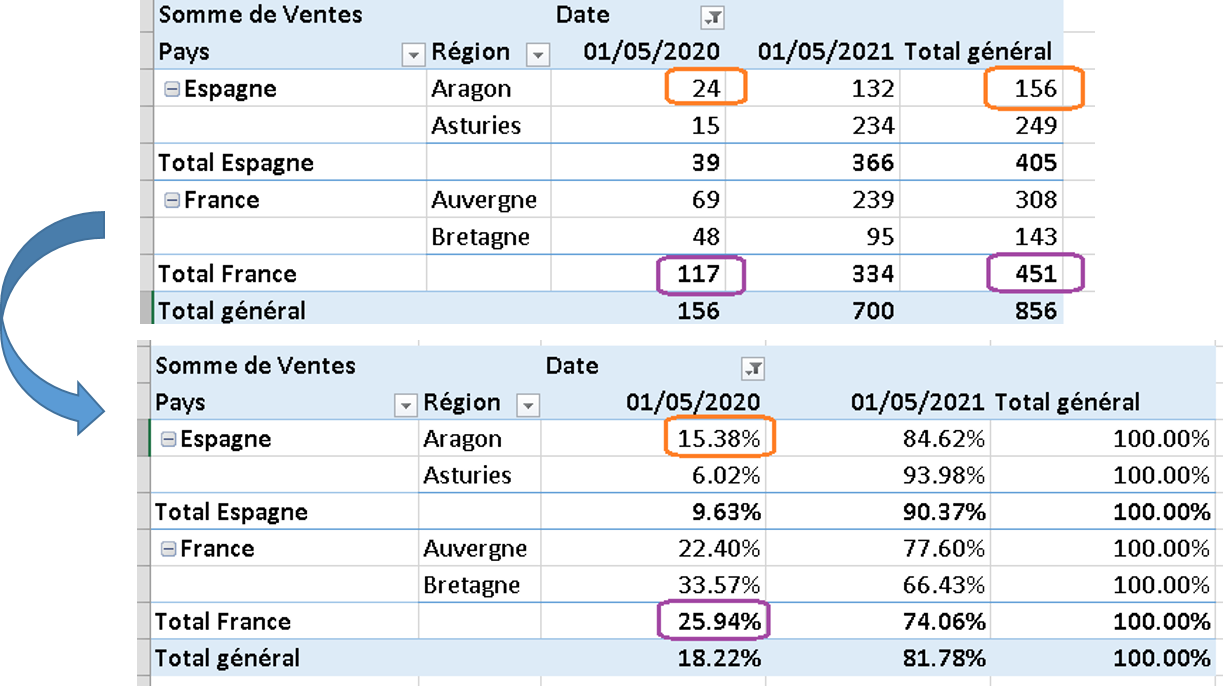
Option 7 : % du total du parent ... au choix
Les % se calculent à l’intérieur d’un même niveau.
Une fenêtre de choix s’ouvre. Exemple : "Pays"
Exemple 1 : Vente Espagne Asturies au 01/05/2021 : 234 / 366 = 63.93 %
Exemple 2 : Vente France Bretagne total date : 143 / 451 = 31.71 %
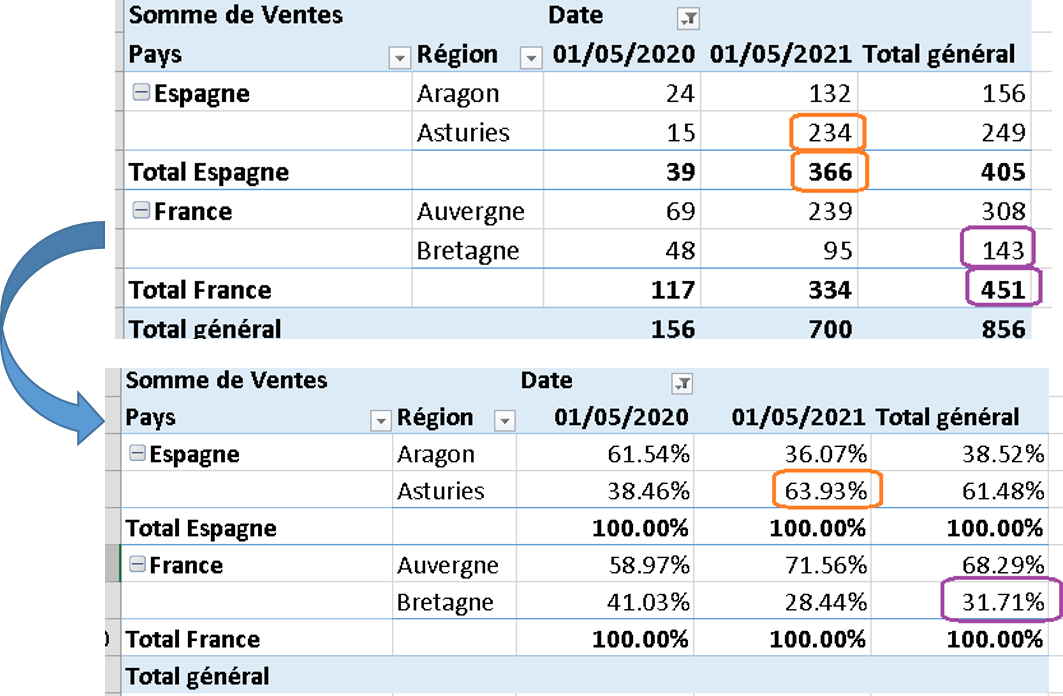
Enfin et c’est très important, n’oubliez pas que vous pouvez afficher les quantités et les % en même temps.
Il suffit de faire « clic droit » dans le tableau croisé dynamique et de rajouter une 2nde fois le champ « somme vente » dans la case valeur :
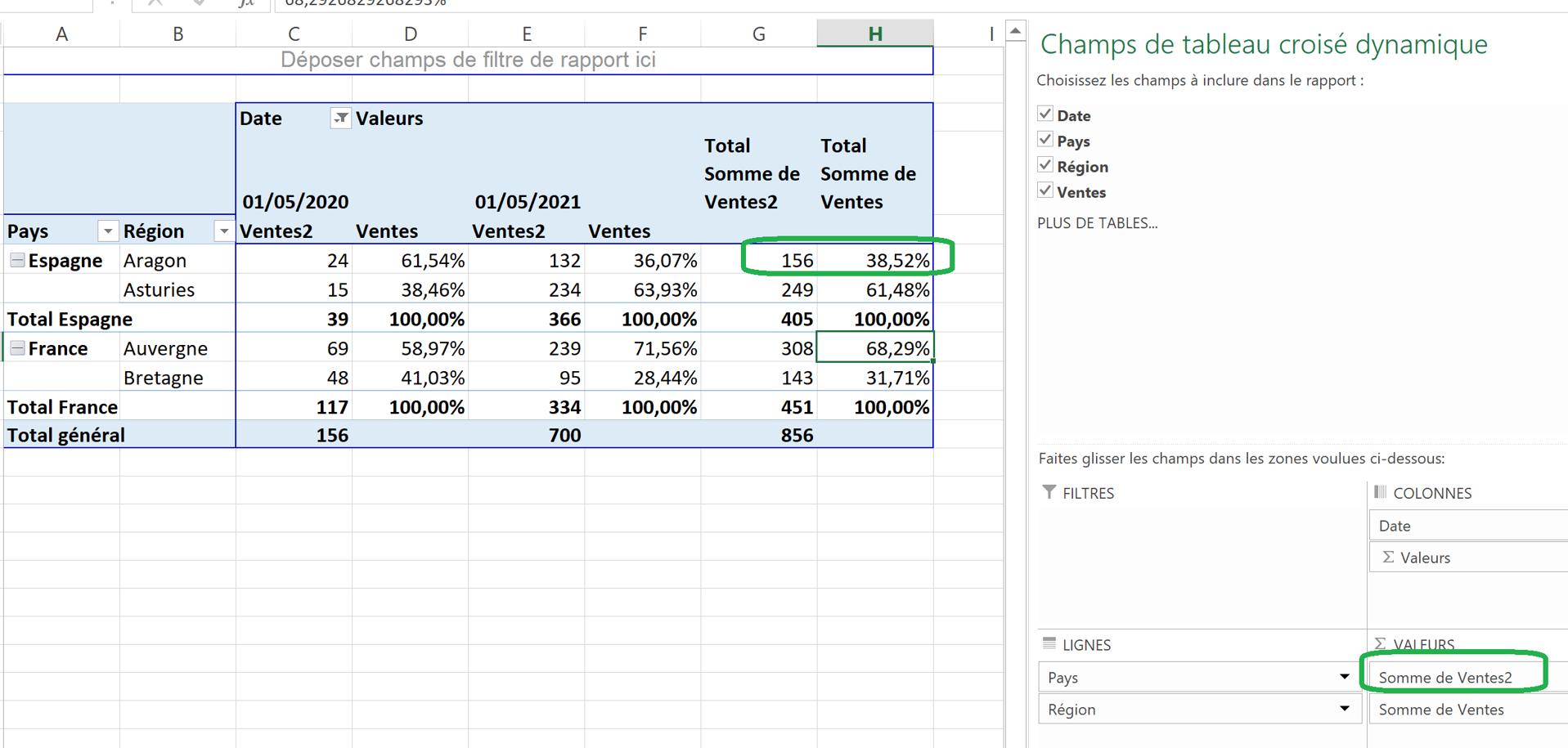
MOTS CLÉS : #Tableau #TableauCroiséDynamique #BaseDeDonnees #FormationExcel #Fonction Excel #FormuleExcel #AstucesExcel #ApprendreExcel #CoursExcel #Formule #Formules
Le Saviez-Vous ?
Des astuces pour mieux comprendre ce qu’il se passe :
- repérez les « 100% »,
- le terme « parent » signifie que vous avez plusieurs niveaux dans votre tcd